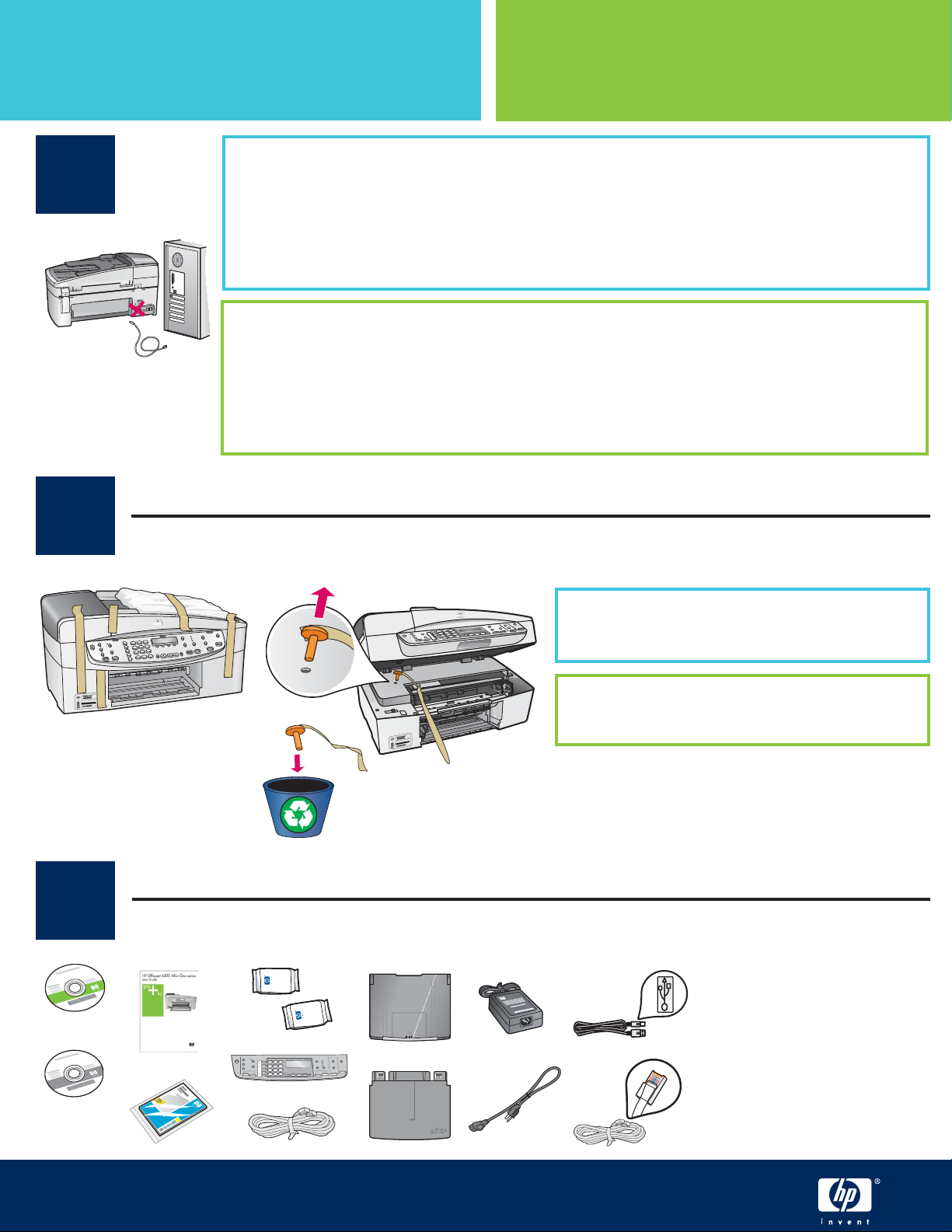
Comience aquí
Usuarios del cable USB: Para asegurarse de que el software se ha
1
USB
Elimine todas las cintas y el bloqueador naranja
2
Discard all tape and orange lock
instalado correctamente, no conecte el cable USB hasta que se le indique.
Utilice esta guía para instalar el hardware y conectar el dispositivo HP All-in-One al equipo
o a la red de trabajo. Si encuentra problemas durante la instalación, consulte el apartado
Solución de problemas más adelante en esta guía.
USB cable users: To ensure that the software is installed correctly, do not
connect the USB cable until you are asked to do so.
Use this guide to set up the hardware and connect the HP All-in-One to either your computer
or a working network. If you have problems during setup, see Troubleshooting later in the
guide.
Start Here
3
Windows
Localice los componentes
Locate components
Levante la puerta del cartucho de impresión.
Extraiga y elimine el bloqueador de transporte
de color naranja.
Lift the print cartridge door. Remove and discard
the orange shipping lock.
*Se adquieren por separado.
*
El contenido puede variar.
*Purchased separately.
The contents may differ.
*
Mac
Guía de instalación de HP Offi cejet serie 6300 All-in-One
HP Offi cejet 6300 All-in-One series Setup Guide
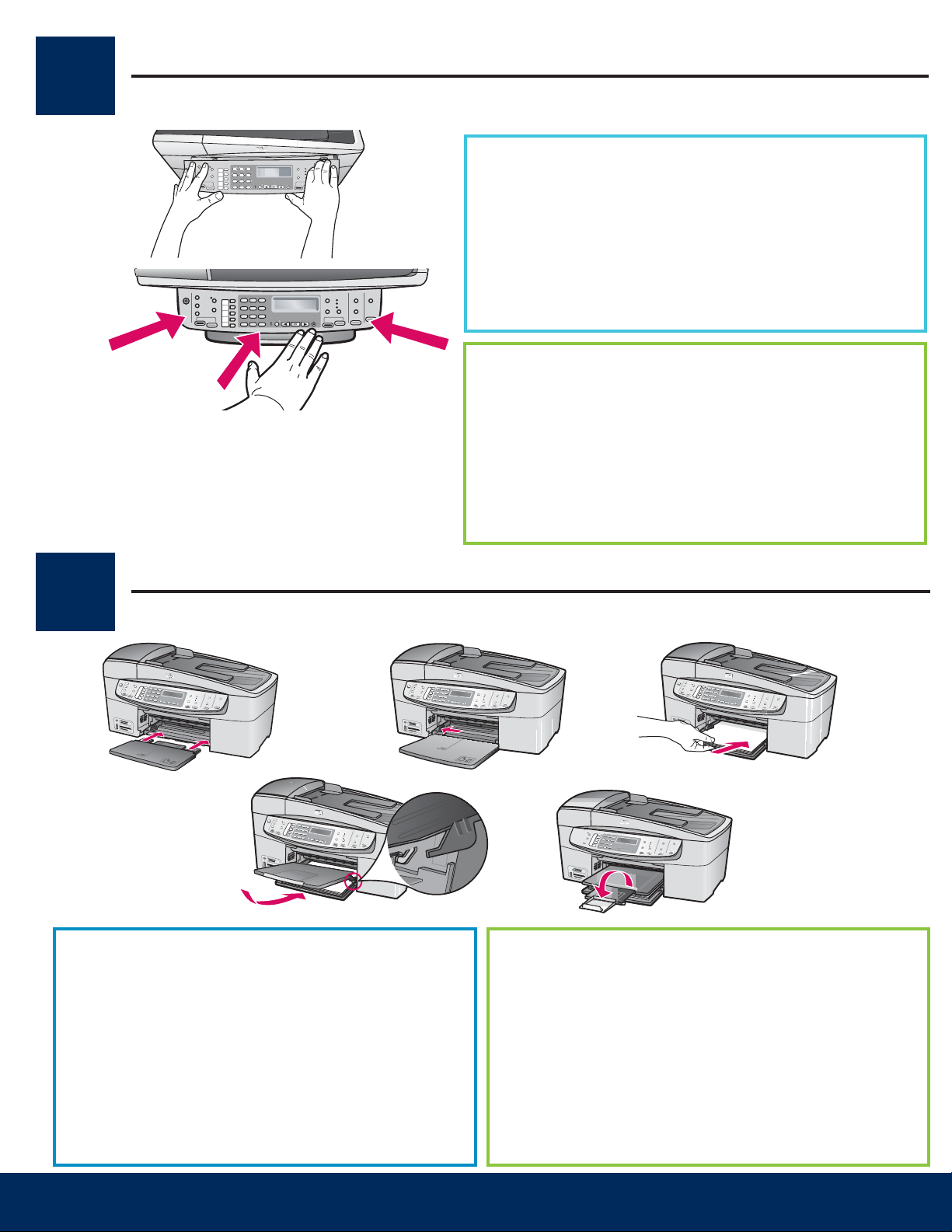
Coloque la plantilla del panel de control (si no está colocada)
b
4
Attach the control panel faceplate (if not attached)
a
a Alinee la plantilla del panel de control con el dispositivo.
b Presione fi rmemente sobre todos los bordes de la
plantilla hasta que cierre de manera adecuada . Verifi que
que las esquinas y el borde inferior se han colocado
correctamente. Asegúrese de que se puede acceder
a los botones.
IMPORTANTE: Para que el dispositivo HP All-in-One funcione,
la plantilla del panel de control debe estar colocada.
a Align the control panel faceplate with the device.
b Press down fi rmly on all edges of the faceplate until it
snaps into place . Verify that the corners and the bottom
edge are attached. Make sure the buttons are accessible.
IMPORTANT: The control panel faceplate must be attached
for the HP All-in-One to work!
Coloque las bandejas y cargue el papel
5
a
a Inserte la bandeja inferior en el dispositivo.
b Deslice el mecanismo de ajuste de papel hacia
la izquierda.
c Inserte papel blanco liso. Mueva el ajustador de
papel hacia el borde del papel.
d Coloque la bandeja superior (de salida). Asegúrese
de que el borde superior de la bandeja se engancha
en los pestillos de color gris claro y,
a continuación, bájelo.
e Retire la bandeja extensora y gírela.
Attach paper trays and load paper
b
d
c
e
a Insert the bottom tray into the device.
b Slide the paper adjuster over to the left.
c Insert plain white paper. Move the paper adjuster to the
edge of the paper.
d Attach the top (output) tray. Make sure you hook the top
edge of the tray into the light gray latches, and then
lower.
e Pull out and fl ip over the tray extender.
2 • HP All-in-One
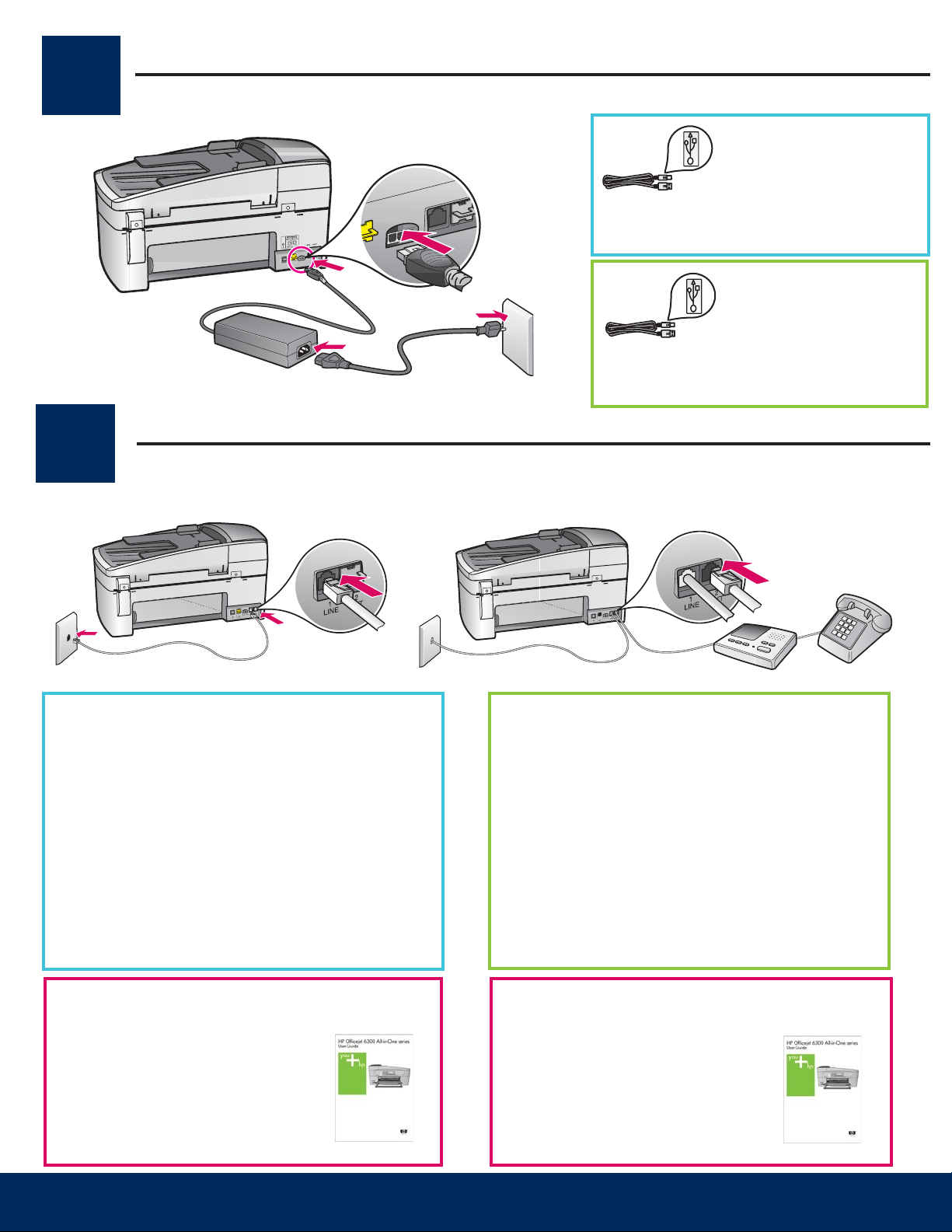
Conecte el cable de alimentación
6
Connect the power cord
Usuarios del cable USB:
No conecte el cable USB hasta que se
indique más adelante en esta guía.
USB cable users: Do not
connect the USB cable until instructed
later in this guide.
Conecte el cable telefónico
7
ab
Connect the phone cord
a (1-LINE)
Conecte un extremo del cable telefónico
suministrado al puerto telefónico (1-LINE) y
conecte el otro al enchufe.
b (2-EXT) Asimismo, siga los pasos que se indican
a continuación si desea conectar su teléfono/
contestador automático al HP All-in-One.
Desconecte el cable del puerto (2-EXT) y luego,
conecte su teléfono o contestador automático a
dicho puerto. En la Guía del usuario encontrará
más información sobre la confi guración del fax.
Si desea utilizar su propio cable telefónico o tiene
cualquiera de estas funciones, consulte la Guía
del usuario:
• ADSL
• VoIP/FoIP
• RDSI
• Correo de voz
• Timbre especial
a (1-LINE)
Connect one end of the supplied phone cord to
the phone port (1-LINE) and the other to a wall
jack.
b (2-EXT) Also follow the step below if you want to
connect your phone/answering machine to the
HP All-in-One.
Remove the plug from the (2-EXT) port, and then
plug your phone or answering machine cord
into the port. Additional fax setup information is
in the User Guide.
See the User Guide if you want to use your own
phone cord or if you have any of these features:
• DSL
• VoIP/FoIP
• ISDN
• Voice mail
• Distinctive ring
HP All-in-One • 3
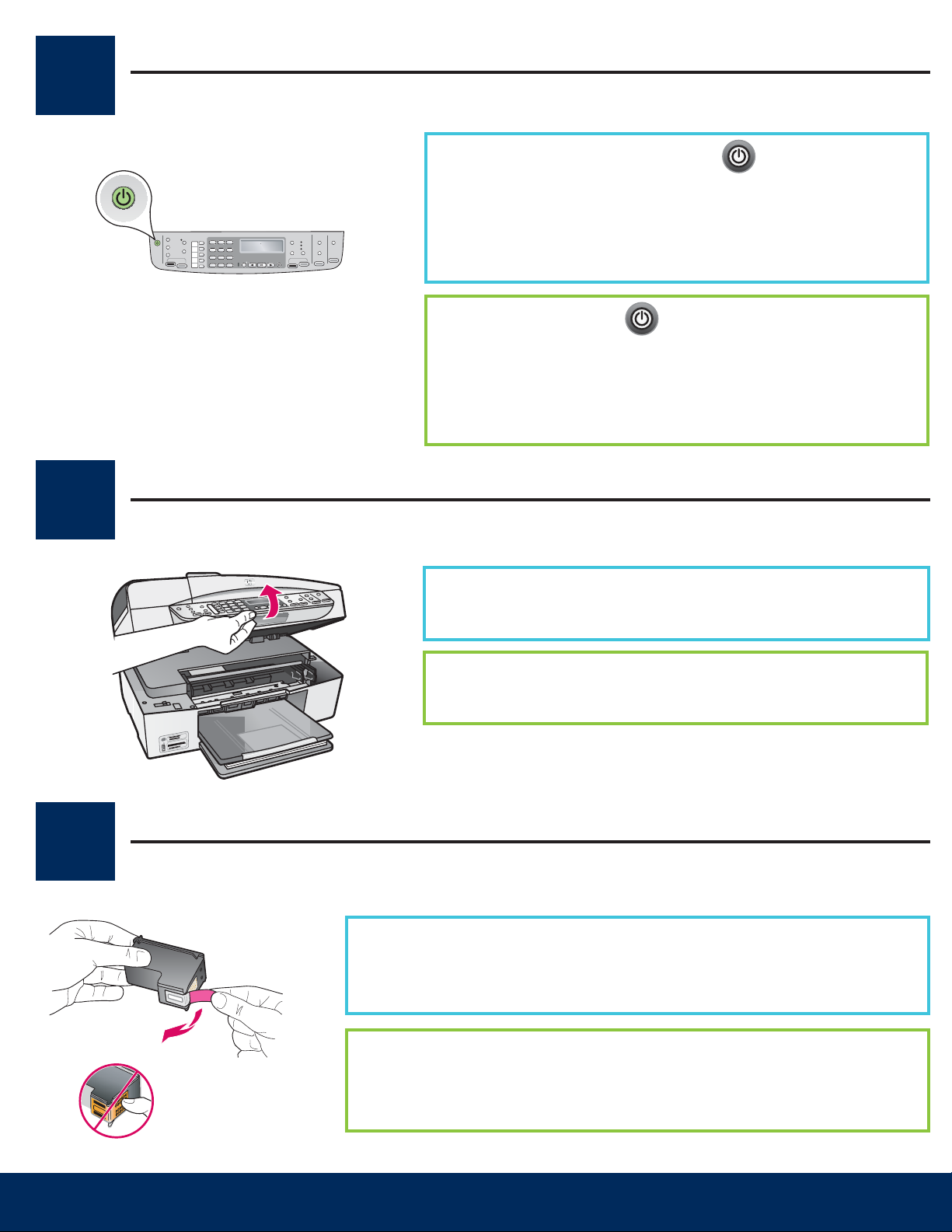
Presione el botón Encender
8
9
Press the On button
a Una vez pulsado el botón Encender , espere el indicador
de idioma antes de continuar.
b Para confi gurar el idioma, utilice las teclas de dirección
para seleccionar el idioma deseado, presione OK y luego,
confírmelo. Utilice las teclas de dirección para seleccionar
el país/región, presione OK y, a continuación, confírmelo.
a After you press the On button, wait for the language
prompt before continuing.
b To set the language for the display, use the arrow keys to
select your language, press OK , and then confi rm. Use the
arrow keys to select your country/region, press OK , and then
confi rm.
Abra la puerta del cartucho de impresión.
Open the print cartridge door
10
Levante la puerta del cartucho de impresión hasta que se
detenga. El carro de impresión se desplazará hacia la derecha.
Lift the print cartridge door until it stops. The print carriage moves
to the right.
Quite la cinta de ambos cartuchos
Remove tape from both cartridges
Quite la cinta de ambos cartuchos.
PRECAUCIÓN: No toque los contactos de color cobre ni vuelva a colocar
la cinta en los cartuchos.
4 • HP All-in-One
Remove the tape from both print cartridges.
CAUTION: Do not touch the copper-colored contacts or re-tape the cartridges.
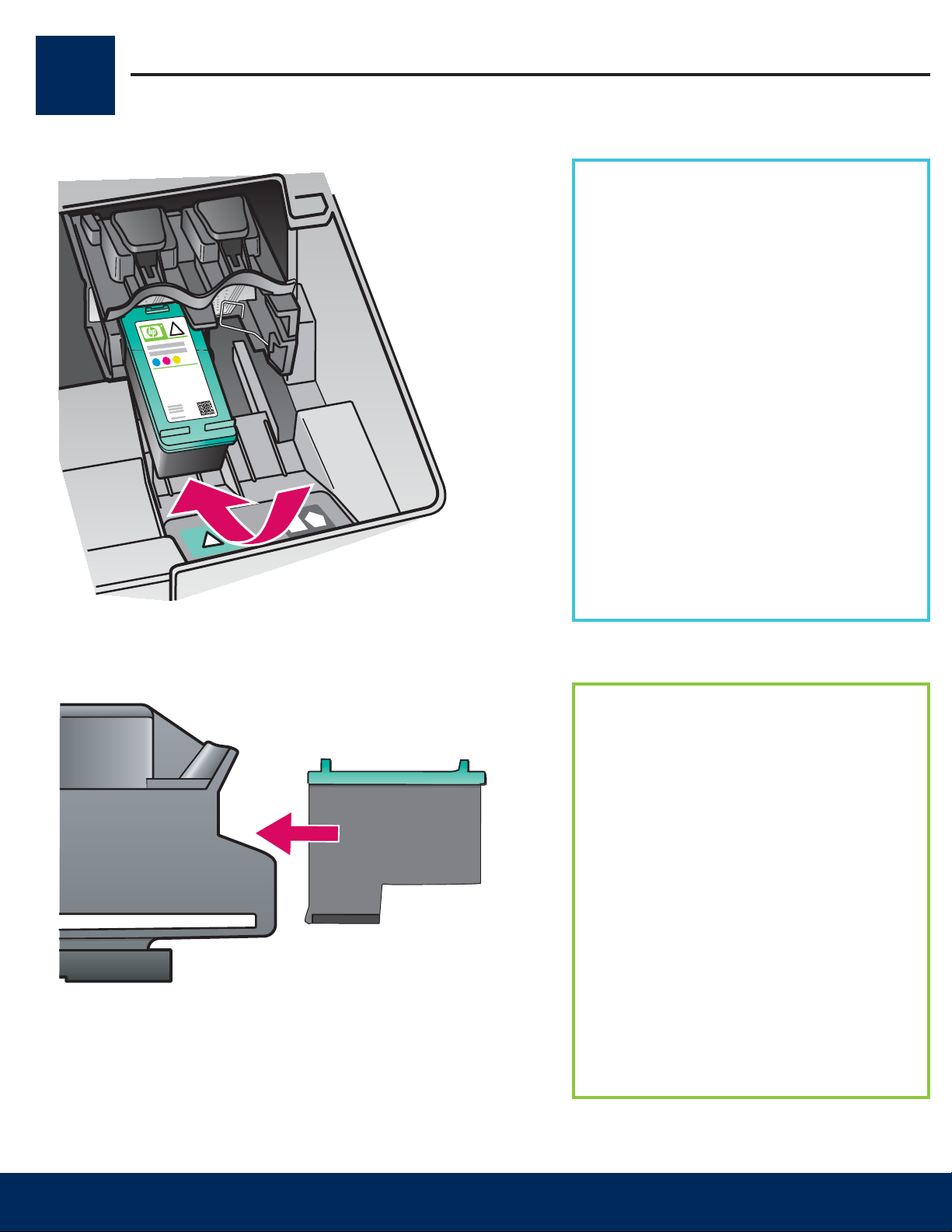
Inserte el cartucho de impresión de tres colores
11
Insert the tri-color print cartridge
El dispositivo debe estar Encendido antes
de que inserte los cartuchos de impresión.
Asegúrese de que el carro de impresión está
situado a la derecha.
a Sostenga el cartucho de impresión de
tres colores con el anagrama de HP
hacia arriba.
b Coloque el cartucho de impresión de
tres colores junto a la ranura izquierda
marcada con una etiqueta verde.
c Empuje el cartucho con fi rmeza hasta
que quede colocado en el sitio.
The device must be On before you can insert
the print cartridges. Make sure the print
carriage is on the right side.
a Hold the tri-color print cartridge with the
HP label facing up.
b Place the tri-color print cartridge in front of
the left slot marked with the green label.
c Push the cartridge fi rmly into the slot until it
snaps into place.
HP All-in-One • 5

Inserte el cartucho de impresión negro
12
Insert the black print cartridge
a Sostenga el cartucho de impresión negro
con el anagrama de HP hacia arriba.
b Coloque el cartucho de impresión negro
junto a la ranura derecha marcada con
una etiqueta naranja y negra.
c Empuje el cartucho con fi rmeza hasta que
quede colocado en el sitio.
d Cierre la puerta del cartucho de impresión.
a Hold the black print cartridge with the HP
label facing up.
b Place the black print cartridge in front of
the right slot marked with the black and
orange label.
c Push the cartridge fi rmly into the slot until it
snaps into place.
d Close the print cartridge door.
6 • HP All-in-One

Alinee los cartuchos de impresión
13
Align the print cartridges
ab
Una vez que cierre la puerta del cartucho de impresión, aparecerá un mensaje indicando que el dispositivo está
preparado para realizar la alineación.
a Asegúrese de que el papel está cargado y presione OK después de cada mensaje para comenzar el proceso.
b Se imprime la página de alineación. Compruebe el estado en la pantalla. Presione OK para completar el proceso.
Si surgen problemas durante la alineación, asegúrese de estar utilizando papel blanco liso.
La alineación se completa cuando se imprime la página.
After you close the print cartridge door, a message appears that the device is ready for alignment.
a Make sure paper is loaded, and then press OK after each of the messages to start the process.
b The alignment page is printed. Check the status on the display. Press OK to complete the process.
If you have problems during alignment, make sure you loaded plain white paper.
Alignment is complete when the page is printed.
14
Encienda el equipo
Turn on your computer
a Encienda el equipo, inicie la sesión si es necesario y,
a continuación, espere a que aparezca el escritorio.
b Cierre todos los programas que estén abiertos.
a Turn on your computer, login if necessary, and then wait for the
desktop to appear.
b Close any open programs.
HP All-in-One • 7

Seleccione UN solo tipo de conexión (A o B)
15
Choose ONE connection type (A or B)
A: Conexión USB (no la realice aún)
A: USB Connection - Do not connect yet
Utilice este tipo de conexión si desea conectar el dispositivo directamente
a un equipo. (No lo conecte hasta que el software se lo indique).
Equipo necesario: cable USB.
Si desea realizar una conexión USB, vaya a la Sección A (página 9) para
obtener instrucciones.
Use this connection type if you want to connect the device directly to one
computer. (Do not connect until the software instructs you to.)
Equipment needed: USB cable.
For a USB connection, go to Section A (page 9) for instructions.
B: Red Ethernet (por cable)
B: Ethernet (Wired) Network
Utilice este tipo de conexión si desea tener una conexión de cable Ethernet
entre el dispositivo y la red.
Equipo necesario: concentrador/direccionador/conmutador y cable Ethernet.
Si desea obtener instrucciones sobre la conexión con cable Ethernet, consulte
la sección B (en la página 11).
Use this connection type if you want an Ethernet cable connection between
the device and your network.
Equipment needed: hub/router/switch and Ethernet cable.
For an Ethernet cable connection, go to Section B (page 11) for instructions.
Para obtener información acerca de cómo instalar una red, vaya a www.hp.com/support, entre en
HP Offi cejet 6300 y busque Instalación de red .
For more information on how to set up a network, go to www.hp.com/support, enter HP Offi cejet 6300,
and search for Network Setup .
8 • HP All-in-One

Sección A: Conexión USB
Section A: USB Connection
Escoja el CD correcto
A1
Choose the correct CD
Usuarios de Windows: Usuarios de Mac:
a Inserte el CD para Windows verde
correspondiente al dispositivo HP All-in-One.
b Siga las instrucciones en pantalla para instalar
el software.
c En la pantalla Tipo de conexión , asegúrese de
realizar la selección directamente a este equipo .
Continúe en la página siguiente.
NOTA: Si no aparece la pantalla de inicio, haga
doble clic en Mi PC , haga doble clic en el icono
del CD-ROM y, a continuación, haga doble clic
en setup.exe .
a Inserte el CD para Mac gris correspondiente al
dispositivo HP All-in-One.
b Continúe en la página siguiente.
Mac Users:
a Insert the gray HP All-in-One Mac CD.
b Continue to the next page.
Windows Users:
a Insert the green HP All-in-One Windows CD.
b Follow the onscreen instructions to install the
software.
c On the Connection Type screen, make sure to
select directly to this computer . Continue to the
next page.
NOTE: If the startup screen does not appear,
double-click My Computer , double-click the
CD-ROM icon, and then double-click setup.exe .
HP All-in-One • 9

Conecte el cable USB
A2
Connect the USB cable
Usuarios de Windows:
Usuarios de Mac:
a Conecte el cable USB del equipo al puerto USB en
la parte posterior del dispositivo.
Mac Users:
a Connect the USB cable from your computer to the
USB port on the back of the device.
a Siga las instrucciones en pantalla hasta que un
mensaje solicite la conexión del cable USB. (Es
posible que este proceso lleve unos minutos.)
Cuando haya aparecido el mensaje, conecte
el cable USB al puerto ubicado en la parte
posterior del dispositivo HP All-in-One y, a
continuación, a cualquier puerto USB del equipo.
b Siga las instrucciones en pantalla. Complete las
pantallas Asistente para la instalación del fax
y Regístrese ahora .
Windows Users:
a Follow the onscreen instructions until you see the
prompt to connect the USB cable. (This may take
several minutes.)
Once the prompt appears, connect the USB cable
to the port on the back of the HP All-in-One, and
then to any USB port on your computer.
b Follow the onscreen instructions. Complete the
Fax Setup Wizard and Sign Up Now screens.
b Inserte el CD del dispositivo HP All-in-One. Haga
doble clic en el icono Instalador de HP All-in-One .
c Asegúrese de completar todas las pantallas,
incluido el asistente de instalación.
b Insert the HP All-in-One CD. Double-click the
HP All-in-One Installer icon.
c Make sure you complete all screens, including the
Setup Assistant.
¡Enhorabuena! Consulte la última página para probar su HP All-in-One.
A3
Congratulations! See the last page to try out your HP All-in-One.
10 • HP All-in-One

B1
Sección B: Red Ethernet (por cable)
Section B: Ethernet (wired) network
Conecte el cable Ethernet
Connect the Ethernet cable
a Extraiga el conector amarillo de la parte posterior del dispositivo.
b Conecte un extremo del cable Ethernet al puerto Ethernet situado en la parte
posterior del dispositivo.
c Conecte el otro extremo del cable Ethernet al concentrador/direccionador/
conmutador. Si el cable no es lo sufi cientemente largo, puede comprar uno
de mayor extensión.
IMPORTANTE: No conecte el cable Ethernet a un módem por cable. Debe tener
una red en funcionamiento. Si ya ha conectado el cable USB, no conecte el
cable Ethernet.
a Remove the yellow plug from the back of the device.
b Connect one end of the Ethernet cable to the Ethernet port on the back of the
device.
c Connect the other end of the Ethernet cable to the hub/router/switch. If the cable
is not long enough, you can purchase a longer cable.
IMPORTANT: Do not connect the Ethernet cable to a cable modem. You must have
a working network. If you already connected the USB cable, do not connect the
Ethernet cable.
B2
Escoja el CD correcto
Choose the correct CD
Usuarios de Windows: Usuarios de Mac:
a Inserte el CD para Windows
verde correspondiente al
dispositivo HP All-in-One.
Windows Users: Mac Users:
a Insert the green HP All-in-One
Windows CD.
a Inserte el CD para Mac gris
correspondiente al dispositivo
HP All-in-One.
a Insert the gray HP All-in-One
Mac CD.
HP All-in-One • 11

Ethernet: Continuación
B2
Ethernet: Continued
Usuarios de Windows:
b Siga las instrucciones en pantalla para instalar
el software.*
c En la pantalla Tipo de conexión , asegúrese de realizar
la selección a través de la red . Siga las instrucciones
que aparecen en pantalla.
d Debe elegir desbloquear o aceptar en todos los
mensajes del servidor de seguridad o, de lo contrario,
la instalación no funcionará. Siga las instrucciones que
aparecen en pantalla. Continúe en la página siguiente.
Usuarios de Mac:
b Haga doble clic en el icono Instalador de
HP All-in-One .
c Asegúrese de completar todas las pantallas,
incluido el asistente de instalación. Continúe
en la página siguiente.
Mac Users:
b Double-click the HP All-in-One Installer icon.
c Make sure you complete all screens, including the
Setup Assistant. Continue to the next page.
NOTA: Si no aparece la pantalla de inicio, haga doble clic
en Mi PC , haga doble clic en el icono del CD-ROM y,
a continuación, haga doble clic en setup.exe .
Windows Users:
b Follow the onscreen instructions to install the software.
c On the Connection Type screen, make sure to select
through the network . Follow the onscreen instructions.
d You must choose unblock or accept on all fi rewall
messages or setup will fail. Follow all onscreen
instructions. Continue to the next page.
NOTE: If the startup screen does not appear, double-click
My Computer , double-click the CD-ROM icon, and then
double-click setup.exe .
Los programas que protegen contra los virus, los programas antispam o los fi rewall pueden bloquear la instalación
del software. Para obtener información más detallada, consulte www.hp.com/support , escriba HP Offi cejet 6300 y,
a continuación, busque Firewalls .
Anti-virus, Anti-Spamware, or fi rewall programs can block software installation. For details, go to www.hp.com/support ,
enter HP Offi cejet 6300 , and then search for Firewalls .
12 • HP All-in-One

Instale el software en otros equipos
B3
Install software on additional computers
Si dispone de otros equipos en la red, instale el software del dispositivo HP All-in-One
en cada equipo. Escoja el CD HP All-in-One correcto para cada instalación.
Siga las instrucciones que aparecen en pantalla. Asegúrese de que selecciona el tipo
de conexión entre la red y el dispositivo HP All-in-One (no entre el equipo y la red).
If you have additional computers on your network, install the HP All-in-One software
on each computer. Choose the correct HP All-in-One CD for each installation.
Follow the onscreen instructions. Make sure that you choose the connection type
between the network and your HP All-in-One (not between your computer and the
network).
¡Enhorabuena! Consulte la última página para probar su HP All-in-One.
B4
Congratulations! See the last page to try out your HP All-in-One.
Solución de problemas
Troubleshooting
Problema: Aparece un mensaje de Atasco de carro .
Acción: Abra la puerta del cartucho de impresión. Asegúrese de haber extraído el
conector naranja. Elimine cualquier resto de cinta del interior del dispositivo. Apague
el dispositivo y espere un minuto. Vuelva a encender el dispositivo.
Problem: A Carriage Jam message appears.
Action: Open the print cartridge door. Make sure you have removed the orange plug.
Remove any tape from inside the device. Turn the power off, and then wait one minute.
Turn the power on again.
HP All-in-One • 13

Solución de problemas
Troubleshooting
Problema: No ha visto la pantalla que indica que debe conectar el cable USB.
Acción: Extraiga el CD de Windows del dispositivo HP All-in-One y, a continuación, vuelva
a insertarlo. Consulte la Sección A.
Problem: You did not see the screen prompting you to connect the USB cable.
Action: Remove, and then re-insert the HP All-in-One Windows CD. Refer to Section A.
Problema: Aparece la pantalla Agregar Hardware de Microsoft .
Acción: Haga clic en Cancelar . Desconecte el cable USB y, a continuación, inserte el CD
de Windows del HP All-in-One. Consulte la Sección A.
Problem: The Microsoft Add Hardware screen appears.
Action: Click Cancel . Unplug the USB cable, and then insert the HP All-in-One Windows
CD. Refer to Section A.
Problema: Aparece la pantalla Se ha producido un error en la instalación del dispositivo .
Acción: Compruebe que la plantilla del panel de control está bien colocada. Desconecte
el dispositivo HP All-in-One y vuelva a conectarlo. Compruebe todas las conexiones.
Asegúrese de que el cable USB está conectado al equipo. No conecte el cable USB
a un teclado ni a un concentrador sin alimentación. Consulte la Sección A.
Problem: The Device Setup Has Failed To Complete screen appears.
Action: Verify that the control panel faceplate is fi rmly attached. Unplug the HP All-in-One
and plug it in again. Check all connections. Make sure the USB cable is plugged into
the computer. Do not plug the USB cable into a keyboard or non-powered hub. Refer to
Section A.
14 • HP All-in-One

Compruebe las funciones
a
b
c
¡Enhorabuena! Cuando se termine la instalación, es hora
de utilizar el dispositivo HP All-in-One. Vuelva a imprimir
su foto favorita.
a Extraiga el papel blanco liso y cargue el papel fotográfi co
de 10 x 15 cm. Coloque la cara satinada hacia abajo.
Mueva los ajustadores de papel hasta ajustar la pila
de papel.
b Busque una fotografía de 10 x 15 cm.
c Coloque la fotografía (hacia abajo) en la esquina delantera
derecha del cristal. Asegúrese de que el lado más largo
de la fotografía se adapta al lado frontal del cristal.
Cierre la tapa.
d
a
b
c
d Presione el botón Iniciar copia en color .
El dispositivo HP All-in-One realizará una copia de la
fotografía original.
Una hoja de prueba constituye un sistema simple para
seleccionar fotografías y efectuar impresiones directamente
desde una tarjeta de memoria sin necesidad de utilizar un
equipo. Si tiene una tarjeta de memoria de una cámara,
intente imprimir una hoja de prueba.
a Inserte la tarjeta de memoria en la ranura apropiada.
b Asegúrese de que está cargada una hoja de papel blanco
lisa y, a continuación, presione el botón Hoja de prueba .
c Una vez que haya impreso la hoja de prueba, puede
utilizarla para seleccionar las fotografías que desee imprimir.
Para obtener más información acerca de la impresión de
fotografías desde tarjetas de memoria, consulte la Guía del
usuario y la ayuda en línea.
Para obtener ayuda adicional, consulte www.hp.com/support .
© Copyright 2006 Hewlett-Packard Development Company, L.P.

Test the features
*Q8061-90148*
*Q8061-90148*
Q8061-90148
a
b
c
Congratulations! Now that you have fi nished setup, it is time to use
your HP All-in-One. Reprint a favorite photo.
a Remove the plain white paper and load the 4 x 6 inch
(10 x15 cm) photo paper. Place the paper glossy side down.
Move the paper adjusters next to the stack of paper.
b Find a 4 x 6 inch (10 x 15 cm) photo.
c Place the photo (face down) on the right front corner of the
glass. Make sure the long edge of the photo is along the front
of the glass. Close the lid.
d
a
b
c
d Press the Start Copy Color button.
The HP All-in-One makes a copy of your original photo.
A proof sheet is a simple way to select photos and make prints
directly from a memory card without using your computer. If you
have a memory card from your camera, try printing a proofsheet.
a Insert the memory card into the appropriate slot.
b Make sure plain white paper is loaded, and then press the
Proofsheet button.
c After you have printed the proof sheet, you can use it to select
the photos you want to print.
To learn about printing photos from memory cards, see the User
Guide and online help.
For additional help, see www.hp.com/support .
© Copyright 2006 Hewlett-Packard Development Company, L.P.
